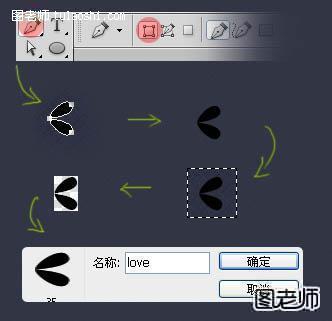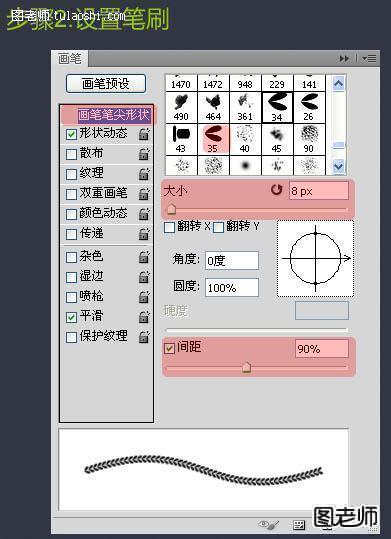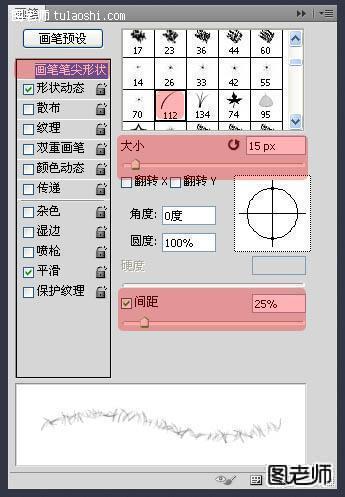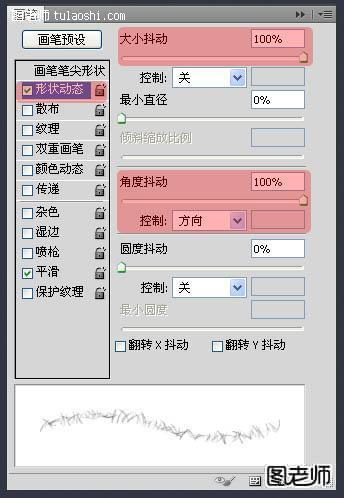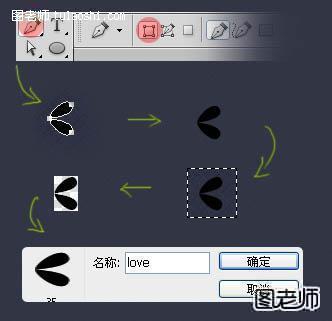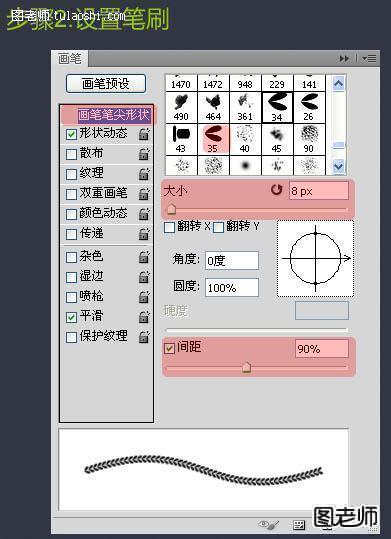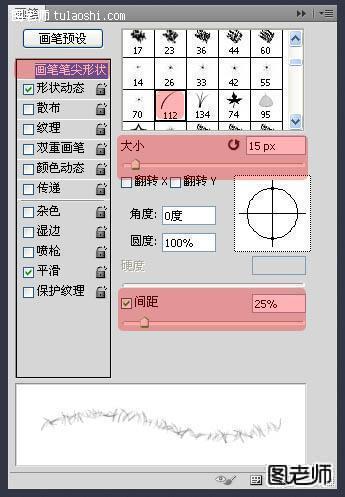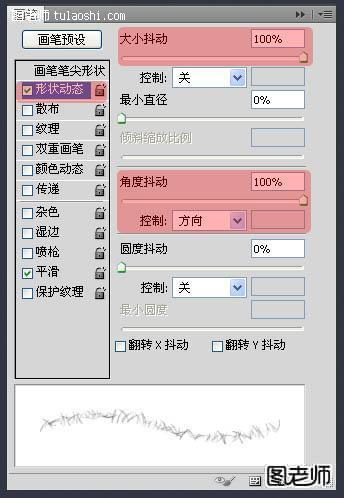在制作这个图之前我们需要先做出合适的笔刷图形,并且定义为画笔,然后在画笔的预设版面设定好相应的参数,最后只要用路径描边即可得到想要的效果。
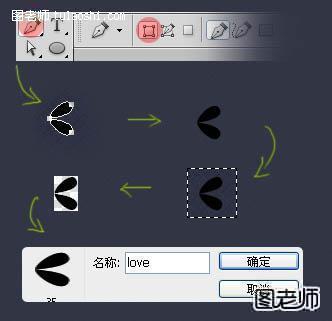
(本文来源于图老师网站,更多请访问https://m.tulaoshi.com/psjiaocheng/)一、首先我们要制作一款属于自己的笔刷:这里我们选择钢笔工具,然后在钢笔属性面板选中形状图层,再勾选一个如上图所示的形状。我们最好用形状图层备份路径方便我们后期修改,原因是笔刷可能不会一次性就能达到预期想要的效果。具体操作是复制刚刚新建好的形状图层,栅格化图层,选区工具框住刚刚栅格化的图像,复制。新建一个图层后粘贴。 选择菜单:编辑 > 定义画笔预设,自己命名即可。
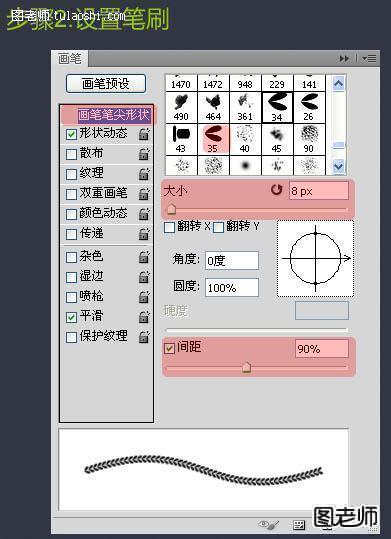

二、然后设置笔刷:上图为具体数值设置,大小间距都是经过前人多次试验后得到的。在形状动态属性里,记得选择“方向”,这里要特别注意角度抖动的控制选择。
(本文来源于图老师网站,更多请访问https://m.tulaoshi.com/psjiaocheng/)

三、新建一个图形图层,前面有说过用图形图层来备份我们使用过的路径,后面我们还要用到这些路径。
四、复制路径,新建图层粘贴路径,右键描边路径。
五、重复前两步操作,制作其他的路径,直到把心形填满。继续给画好的图形添加投影和斜面浮雕样式,数值自定。
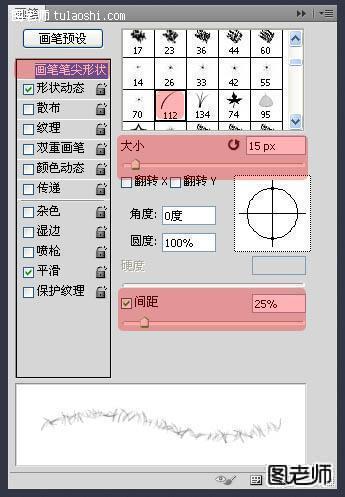
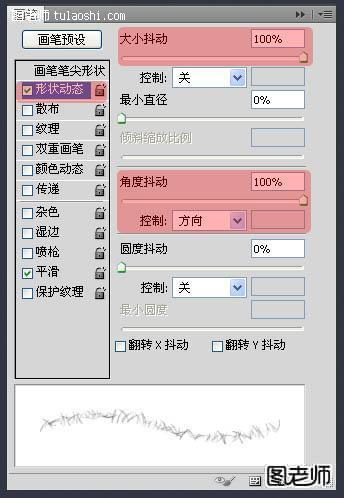
六、这一步选用PS自带的小草笔刷来增加毛绒质感,笔刷的设置如上图,可根据需要设置其大小以及间距,改变毛绒的长短。 找到刚才做的备份路径层,复制路径新建图层,对其进行多次描边,如果觉得描边的效果过于生硬,可以复制刚描边得到的图层,对其进行适当的高斯模糊(滤镜 > 模糊 > 高斯模糊)。

这是最终效果图。